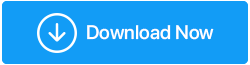Превентивные меры для защиты вашего компьютера от вредоносных программ?
Опубликовано: 2020-09-19У вас есть зараженный компьютер или вы хотите заранее защитить свой компьютер от возможных инфекций и угроз? Если какая-либо из этих проблем связана с вами, у нас есть высококачественное решение для вашей помощи. Это что? Читайте дальше, чтобы узнать решение, но прежде чем отвечать на ваши вопросы, вам важно знать, что такое вредоносное ПО и как оно влияет на ваш компьютер. Кроме того, мы обсудим некоторые превентивные меры для защиты вашего компьютера от вредоносных программ и других вирусов.
Что такое вредоносное ПО?
Вредоносное ПО — это термин, используемый для краткого обозначения вредоносного программного обеспечения. Это единый термин, который в совокупности относится к вирусам, шпионским программам, червям или троянским программам. Вредоносное ПО наносит ущерб вашему компьютеру или компьютеру, подключенному к сети. Вредоносное ПО — это просто термин, часто используемый для программы, целью которой является уничтожение вашего ПК и данных внутри. Это может быть вирус, червь или троян.
Как я могу защитить свой компьютер от вредоносных программ?
Прямой ответ на этот вопрос заключается в том, что вы можете защитить свой компьютер от вредоносных программ, вирусов, троянов и других вредоносных угроз, используя эффективное антивирусное программное обеспечение. Systweak Antivirus для ПК считается самым надежным и эффективным инструментом из-за разнообразия предлагаемых им функций. Что делает этот инструмент удивительным? Его различные режимы сканирования для быстрого и тщательного сканирования. Systweak Antivirus набирает популярность благодаря своим эффективным результатам в защите вашего компьютера от вредоносных программ и других вредоносных угроз.
Получите отмеченную наградами защиту в Интернете от Systweak Antivirus!
Существует множество превентивных мер, которые можно принять во внимание, чтобы защитить компьютер от вредоносных программ и других вирусов или троянских программ. Ознакомьтесь с ними, чтобы защитить свой компьютер от троянов и других вредоносных угроз.
Быстрый обходной путь для защиты компьютера от троянов или других вредоносных программ:
|
1. Не открывайте электронные письма от отправителей, которых вы не узнаете
Мы слышали о многих темах электронной почты, которые являются спамом, и любой, кто открывает их или загружает вложение, попадает в ловушку. Например, в это трудное время пандемии коронавируса среди различных пользователей Gmail циркулировало электронное письмо с темой COVID-19. Всем тем, кто получит такое электронное письмо, было рекомендовано не открывать его и не сообщать об этом. Даже ВОЗ также упомянула в одном из своих твитов об этих случайных мошеннических электронных письмах и онлайн-мошенничестве . Поэтому рекомендуется никогда не поддерживать какую-либо привязанность, если только она не исходит от кого-то, кого вы знаете, поскольку у нее может быть злой умысел.
Имейте в виду, что хакеры и кибер-мошенники пользуются пандемией #COVID19, отправляя мошеннические электронные письма и сообщения WhatsApp, которые пытаются обманом заставить вас щелкнуть вредоносные ссылки или открыть вложения https://t.co/bv7dDq6lts#coronavirus pic.twitter. com/xuJorFFPUZ
— Всемирная организация здравоохранения (ВОЗ) (@WHO) 23 апреля 2020 г.
2. Всегда используйте блокировщик всплывающих окон в вашем браузере
Всплывающие окна обычно создаются рекламодателями, и вы никогда не знаете, что они могут содержать вредоносный контент или небезопасный код. С помощью блокировщика всплывающих окон вы можете предотвратить попадание на ваш компьютер вредоносных программ, троянов или любых других вирусов. Это предотвращает появление некоторых или всех таких окон. Блокировщик всплывающих окон в Windows Internet Explorer включен по умолчанию. Если вы используете браузер Chrome, узнайте, как включить блокировку всплывающих окон в Chrome.
3. Включите фильтр SmartScreen в Internet Explorer.
Слышали ли вы раньше о фильтре SmartScreen? Что ж, те, у кого есть полное представление о веб-браузерах, хорошо знают этот термин. Фильтр SmartScreen в Internet Explorer помогает защитить компьютер от вредоносных программ и фишинговых атак. Это защитит вас заранее, если место загрузки любого веб-сайта будет сообщено как небезопасное.
Чтобы включить или выключить SmartScreen в браузере, выполните следующие действия:
- Выберите Настройки и прочее > Настройки > Конфиденциальность и службы .
- Прокрутите вниз до Службы и включите или выключите SmartScreen Microsoft Defender .
SmartScreen и блокировщик всплывающих окон — это два разных термина с разными рабочими ролями. SmartScreen, с одной стороны, проверяет посещаемые вами веб-сайты и проверяет файлы, которые вы загружаете, на наличие угроз вашей безопасности. В то время как блокировщик всплывающих окон просто блокирует всплывающие окна, которые обычно содержат рекламу и не всегда являются вредоносными.

4. Используйте брандмауэр
Kaspersky Total Security лучше всего подходит для защиты ПК, потому что он имеет важные инструменты защиты, которые я ищу в хорошей антивирусной программе, включая брандмауэр, менеджер паролей и сканер уязвимостей. следуйте https://t.co/bSOTYj3sUj#protection #security #kasperskyAntivirus pic.twitter.com/9Ct2q0UAgl
— kasperactive (@kasperactive) 1 июля 2020 г.
Брандмауэр защищает ваш компьютер от вредоносных угроз и уведомляет вас, если какое-либо шпионское ПО, червь или троян пытается подключиться к вашему ПК. Брандмауэр обеспечивает сетевую безопасность, однако вы можете использовать брандмауэр Windows или любое другое лучшее программное обеспечение брандмауэра для блокировки вирусов, червей и злоумышленников и предотвращения потенциальной загрузки вредоносных приложений на ваш компьютер. Брандмауэр работает как барьер между вашей системой или частной сетью и Интернетом.
5. Обновляйте Windows
Обновление Windows является неотъемлемой частью системы. Чтобы обеспечить его лучшую производительность, следите за обновлениями Windows. Windows периодически выпускает обновления производительности и безопасности, которые могут дополнительно помочь вам защитить компьютер от вредоносных программ. Эти обновления настолько сильны, что предотвращают вирусы, червей и другие вредоносные атаки, закрывая возможные бреши в системе безопасности.
6. Используйте настройки безопасности браузера
Какой бы веб-браузер вы ни использовали на своем компьютере, убедитесь, что в нем включены персональные настройки конфиденциальности. Это означает, что вы должны настроить параметры конфиденциальности и сделать их сильными, чтобы вы могли защитить свои данные и компьютер от нежелательных и нежелательных вредоносных угроз. Важно следить за настройками безопасности, поскольку есть несколько веб-сайтов, которые могут использовать вашу личную информацию для целевой рекламы, мошенничества, киберпреступлений, таких как кража личных данных, и многого другого. Будь то Internet Explorer или Google Chrome, немного измените настройки конфиденциальности, чтобы обеспечить повышенную безопасность.
Дополнительный совет: пользователям Android мы рекомендуем использовать приложение Private Browser Care для повышения конфиденциальности в Интернете и обеспечения максимальной конфиденциальности истории просмотров. Приложение Private Browser Care для Android бесплатное, удобное и обеспечивает быстрый серфинг в Интернете. Загрузите Private Browser Care для безопасной работы в Интернете без проблем! |
7. Всегда очищайте интернет-кеш и файлы cookie
Эта превентивная мера применяется к любому браузеру, который вы используете на своем компьютере, чтобы защитить его от онлайн-угроз и вредоносных программ, таких как Trojan. Большинство браузеров хранят информацию о посещаемых вами веб-сайтах и связанную с ними информацию. Он сохраняет все детали для быстрого просмотра. Хотя эти данные полезны для бесперебойной работы, бывают случаи, когда вам нужно удалить их все, особенно когда вы используете общедоступную сеть Wi-Fi, чтобы не оставлять никаких следов идентификации. Вы можете очистить кеш в Firefox, Chrome и других браузерах, выполнив простые действия.
Читайте также: Почему важно чистить кэш и временные файлы?
8. Используйте сильное и надежное антивирусное приложение
Однако в Windows есть встроенное решение для защиты от вредоносных программ, например, Защитник Windows. Он доступен бесплатно, и вы можете автоматически обновлять его с помощью обновления Windows. Но вам нужно мощное и надежное решение вместе с Защитником Windows. Если не Защитник Windows, то у вас есть много альтернативных решений. Здесь мы рекомендуем вам использовать Systweak Antivirus для защиты вашего ПК от вредоносных угроз, включая вирусы, трояны, черви и любые другие вредоносные программы.
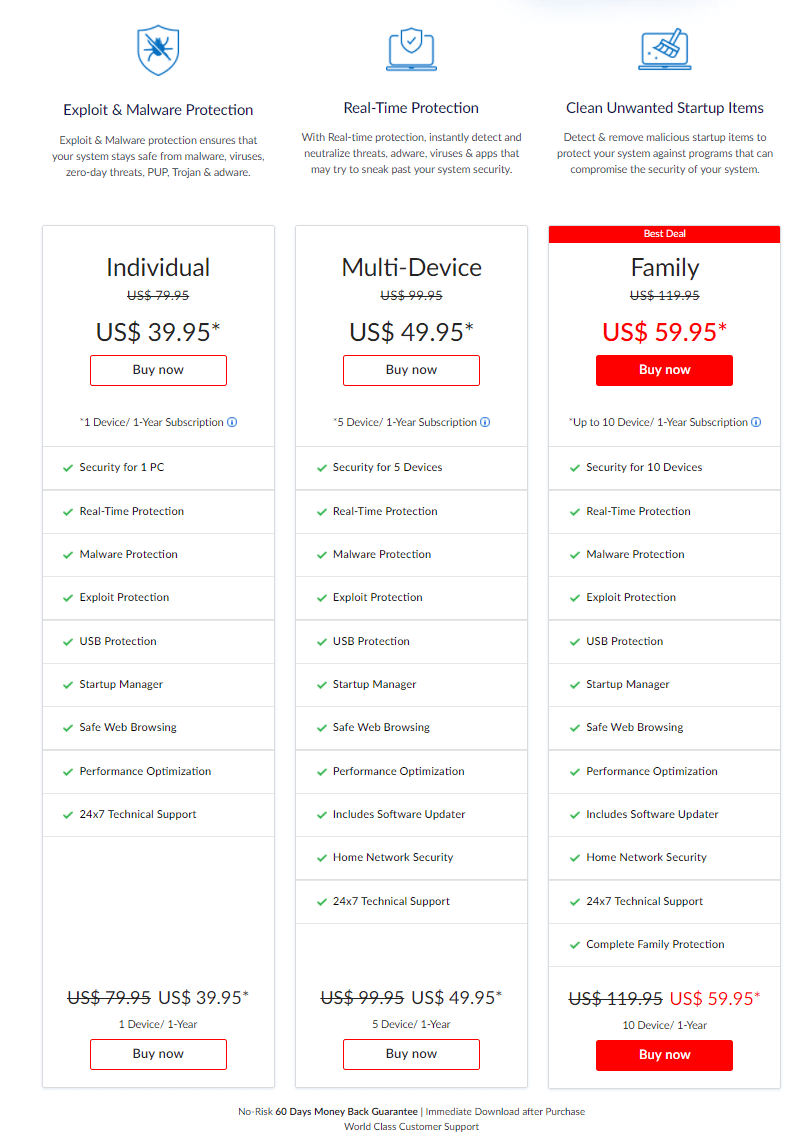
« Антивирус Systweak предлагает защиту в режиме реального времени от обнаружения вредоносного ПО, создает толстую стену безопасности, сводит к минимуму риск потенциального и нежелательного содержимого на вашем компьютере. Наряду с этим, Systweak Antivirus продолжает работать в фоновом режиме, чтобы немедленно обнаруживать и обнаруживать вредоносные программы, а также немедленно устранять их. Кроме того, Systweak Antivirus предлагает 60-дневную гарантию возврата денег, если у вас есть какие-либо сомнения, связанные с этим».
Загрузите антивирус Systweak здесь
[РЕШЕНО] Теперь ваш компьютер защищен от вредоносных программ
Какой бы ПК вы ни использовали, крайне важно, чтобы вы использовали надежное антивирусное решение для защиты вашего ПК от вредоносных программ и троянов. Systweak Antivirus — сильный претендент на защиту компьютера от вредоносных программ, троянов и других вредоносных угроз. Кроме того, следите за последними обновлениями безопасности для Windows, чтобы всегда защищать свой компьютер от сетевых и офлайн-угроз.
Вы также можете проверить многие из лучших антивирусных программ для вашего компьютера. Не стесняйтесь обращаться к нам на наших страницах в социальных сетях или напрямую оставлять комментарии ниже по любому из ваших вопросов. Мы будем рады помочь вам наилучшим образом.
Мы надеемся, что вы нашли нас полезными. Загрузите Systweak Antivirus и начните защищать свой компьютер от вредоносных программ и других смертельных угроз уже сегодня.
Продолжайте читать Tweak Library, чтобы узнать больше о таком контенте.